Nintendo Switchを購入して1年過ぎましたがコントローラーの左スティックが言うことを聞かないことがあり困っています。
前回の記事にも書きましたが、joy-con(ジョイコン)の左スティックが時々上方向が入りっぱなしになったり戻りが悪かったりして操作に支障がでています。

RPGならまだしも、新しく購入した『大乱闘スマッシュブラザーズ SPECIAL – Switch』のプレイではかなり厳しい問題なのでコントローラーのスティックを修理することにしました。
Nintendo公式の修理サービスについて
普通の方なら機器にトラブルがあれば公式メーカーに修理を依頼しますよね。
Nintendoも当然修理サービスは行っていて、Nintendo switch関連の修理については次のような流れ・料金になっています。
修理の流れ
① 修理の依頼
次のいずれかの方法で修理を依頼します。メールアドレスさえあればオンライン修理受付の方が簡単だと思います。
どちらの修理依頼の準備も任天堂公式ホームページより行えます。
修理依頼書
- switch本体の箱に入っていた用紙か任天堂ホームページよりpdfファイルを出力
- 必要事項を記入して修理するゲーム機などと一緒に同封して送る
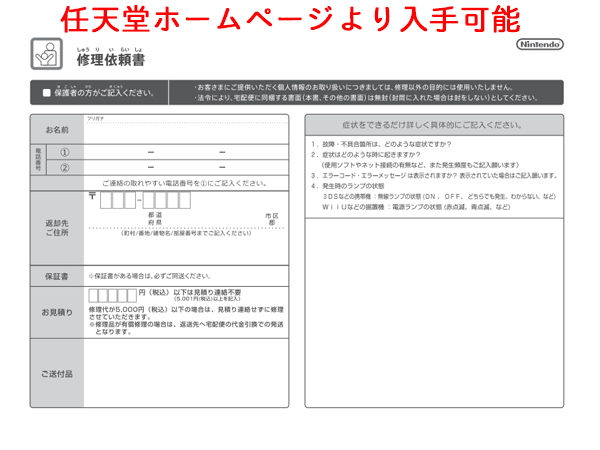
オンライン修理受付
- 利用にはメールアドレスが必要
- 任天堂ホームページのオンライン修理受付よりネット上で必要事項記入
- 修理費用5%OFFの特典有り
- 修理状況をメールでお知らせ
- 見積額を見て修理するか判断が可能
web上で必要事項の入力が完了すると修理依頼票が印刷できるようになります。
この修理依頼票を印刷したものか、中に書かれている『修理お申込み番号』を控えたメモを修理品と一緒に同梱して送る必要があります。
② 修理するゲーム機を送る
修理するゲーム機を梱包して任天堂サービスセンターに送付します。
同梱するものは次のとおり
- 保証書(保証期間内の場合)
- 故障したゲーム機など
- 修理依頼票または修理お申込み番号を控えたメモ紙
なお、任天堂switchは本体外箱に保証書欄があるため、それのコピー、保証書欄を切り取る、本体外箱に入れて送るといった方法で保証書を同梱します。
商品の送り先は次の任天堂サービスセンターです。
京都府宇治市槙島町薗場92番地15 任天堂サービスセンター
TEL:0570-021-010
修理品の送料について
送料については保証期間内であれば無料です。
クロネコヤマトまたは日本郵便から着払いを使って送りましょう。
保証期間外であれば送料はお客様負担となるため、自分が送りやすい方法、安い方法で送るとよいでしょう。
なお、修理完了品は任天堂さんが送料負担して送ってくれます。(太っ腹!)
ちなみに直接持ち込んでの修理受付はされていませんので必ず宅急便等で送りましょう。
③ 修理品の受付・修理
オンライン修理受付の場合、修理状況や修理見積額をメールで受け取ることができます。
修理品到着後3~5日程で修理受付され、修理受付完了するとメールがきます。
次に見積もり連絡を希望していた場合、見積額がメールで送られてくるため記載のURLから修理するかどうか入力します。(修理の可否を1ヶ月以上連絡しない場合未修理で返却される場合があるようですのでちゃんと返事しましょう。)
修理が完了すると任天堂より修理品が発送され、発送完了&修理代金のお知らせメールが届きます。
修理費用が発生するときは修理品が代金引換便で配達されます。(クレジットカード等は使えず現金で支払う必要があるので手持ちを準備しておきましょう。)
※ただし繁忙期や購入した販売店経由の修理依頼だとさらに時間を要することもあります。
Nintendo switchの修理参考価格
任天堂へ修理依頼する場合の参考費用は次のとおり。
| 修理対象 | 故障の症状 | 修理参考価格 (税込価格) |
|---|---|---|
| switch本体 | 【CPU基板の故障】 電源が入らない、または落ちる 画面が止まるなど |
12,960円 |
| 【液晶ユニットの故障】 液晶画面の割れや液漏れなど 画面が正常に映らない 電源が入らない(画面が明るくならない) |
8,640円 | |
| 【スタンドの故障】 スタンドが折れた・取れた |
1,080円 | |
| 【上記以外の故障】 タッチスクリーンの異常 バッテリー交換など |
4,860円 | |
| 本体ドック | 【各パーツの故障】 テレビ出力が上手くいかない ケースの破損など |
3,240円 |
| Joy-Con | 【各パーツの故障】 ボタン操作の不具合 バッテリー交換など |
2,160円 |
| Proコントローラー | 【各パーツの故障】 ボタン操作の不具合 バッテリー交換など |
4,212円 |
※あくまで参考価格なのでNintendo側で分解した結果、故障原因が何かによって修理費用が変わる可能性はあります。
任天堂へJoy-Conの修理依頼した場合の費用と期間
ここまで任天堂の修理方法について書きましたが、結局自然に壊れたJoy-Conを修理に出した場合は次のようになります。
保証期間内(通常購入から1年未満)の場合
- 修理費用:無料
- 修理期間:10~14日程度(繁忙状況によってはもっとかかる)
保証期間外(通常購入から1年以上経過)の場合
- 修理費用:修理代2,160円(オンライン受付は5%OFF)+片道分の送料
- 修理期間:10~14日程度(繁忙状況によってはもっとかかる)
メールで見積額の確認を希望している場合、その連絡が完了するまで修理に取り掛かってもらえません。早く直したいなら修理の可否を速やかに返信するか、または修理の原因がある程度予測が付くなら見積額の確認オプションを使わない方がより早く処理されるでしょう。
自分でJoy-Conのスティックを修理する
ここまで、任天堂公式の修理サービスを紹介しました。
私の場合はJoy-Conの異変が出始めたのは1年未満でしたが、真剣に修理を検討したときには1年を超えており保証期間を過ぎていました。
そのため、修理依頼すると2,000~3,000円かかり、10日ちょっとコントローラーが無くなりゲームが遊べなくなるということ。
この不具合がマレに起こるものなら修理依頼してもよかったのですが、
- 世の中のたくさんの人に同じようなJoy-Conの故障が発生している。
- 自分も1年程で同じコントローラーのスティックの異常が発生。
このままでは修理費用が年会費と化す可能性があったため、自分で修理してみることにしました。
Joy-Con(ジョイコン)の故障状況
初めに私のJoy-Conの不良状況を説明しておくと、故障したのは-(マイナス)ボタン・スクリーンショットボタンの付いた左側のJoy-Con。
コントローラーのスティックで左右の操作は問題ありませんが、時折上下方向の挙動がおかしくなり、指を離しても上方向が入りっぱなしになったりします。
挙動については前回の記事に動画も上げているのためそちらをご覧ください。

Joy-Con(ジョイコン)のスティック修理に使うもの
まず修理に必須なものを紹介します。【 】内は私がamazonで購入したときの参考価格です。
- Y型ドライバー:サイズ-1.6mm【694円】
- +ドライバー:サイズ-PH000
- ジョイスティックパーツ【2個入り680円】
(中国から送られてくるものは到着まで約2週間かかりました)

Joy-Conのスティック部分の部品は、ジョイスティック等の名前で1個または2個からばら売りされています。私は1年で壊れたのでまた修理することもあるだろうと2個入りのものを購入しました。
商品によってはこのジョイスティックパーツ、Y型ドライバー、+ドライバーとあると便利なプラスチック製のヘラなどがセットになったものも販売されています。
それらを買っても良いのですが注意したいのはY型ドライバーのサイズ。
セットになった商品はレビューを見ると上手く修理できた人もいる一方で、「Y形が2mmサイズで上手く回せない」、「ネジ穴が潰れた」等の口コミや「ドライバーの材質がもろすぎて1回使ったら先が潰れた」とのレビューも多数見掛けたので当たりはずれがありそうです。
switchのコントローラー修理に使いたいならY字ドライバーは1.6mmとか1.7mmサイズのものがベストです。うちにはY字の2mmと3mmはありましたが、上手く回せずネジ穴をなめてしまいそうだったので1.6mmのものを買い直しました。

Y字ドライバーはさすがに単品で購入しただけあって、先が潰れることもなく次回以降も使えそうです。
Joy-Con(ジョイコン)のスティック修理方法
それでは早速Joy-Con(ジョイコン)を分解して修理していきます。
① Joy-Conのカバーを外す
コントローラを裏返すと4本のYネジでカバーが止められています。
Y字ドライバーで外していきますが、ネジ穴を潰してしまわないように7割くらいはネジ側に押す力、残りの3割くらいの力で少しずつ回して空転せずにちゃんとネジが回っていることを確かめながら回しましょう。
ネジが外れたらカバーの隙間にプラスチックのヘラ等を突っ込んで開き、カバーを取り外します。


② バッテリーケースを取り外す
Joy-Conのカバーを開くとバッテリーが見えます。
バッテリーは裏のケースに両面テープで固定されているためこれをゆっくり引き剥がします。外れたら、バッテリーの配線はそのままに一旦下の方に避けておきます。
バッテリーケース部分がゴールドのプラスネジで固定されているためこれを外します。シルバーのネジは後でOK。
3本のネジを外せたらプラスチックのバッテリーケース部分が取り外せます。


③ 邪魔なケーブルを浮かす
銀色の四角い部分がジョイスティックパーツですが、ネジを外すためにはマイナス・Lボタン関係のケーブルが邪魔をしているためこれを外して浮かしておきます。
銀色のネジを3本とも外すとケーブルがめくれるようになるためジョイスティックの交換に入ります。(基板側の接点を外しても良いかもしれません。)


④ ジョイスティックパーツの交換
ジョイスティックパーツはまず銀色のプラスネジ2本を外し、次にジョイスティックと基板に繋がったケーブルを取り外します。
基板の接点部分でケーブルの反対側には黒い爪があり、ケーブルが抜けないようにロックされています。プラスチックのヘラやつまようじなどでこの爪を上に起こしロックを外してからケーブルを引き抜きましょう。
ネジとケーブルを外したらジョイスティックのパーツは完全に取り外せます。ただし、ジョイスティックの軸の部分にはシートが通してあるためスティックを傾けながら破かないように気を付けて取り外しましょう。
後は取り外した位置に交換用のジョイスティックパーツを同じように取り付けていけばOKです。
ケーブルを挿し込むときは細かい作業になるためピンセット等を使うと便利です。


⑤ 組立時の注意
組立は分解の逆の手順で行っていけば大丈夫ですが、作業中にマイナスボタンやLボタンが外れてしまうことがあります。(私も分解中にテーブルから落っことしてしまって2つのボタンが1回外れていました。)
外れているパーツがあればどこのパーツかチェックして、元通り復旧させておきましょう。

Joy-Conの動作確認
復旧が済んだら動作確認を行いましょう。
私の場合、コントローラーの分解・組立が完了した段階では操作できるものの下方向キーが利きっぱなしの状態でした。
このような場合は本体設定からスティックの調整を行います。
スティックを十字方向に倒したりゆっくり2~3周回転させれば補正が完了して正常な動きになりました。
これでJoy-Conの修理は完了です。
順調にいけば私のような素人でも30分もかからずに作業できると思います。
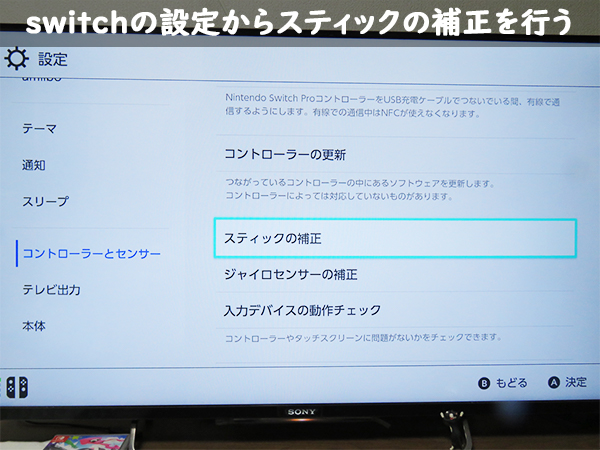
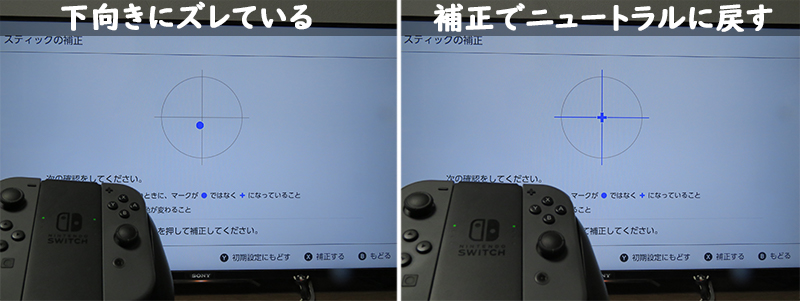
交換部品を使って修理したJoy-Con(ジョイコン)

交換部品を使ったJoy-Conは見た目には本物のJoy-Conと変わりません。
proコントローラーを模したswitch対応コントローラーのようにジョイスティックの軸が長かったりという違いはないため、急な違和感などはないでしょう。
ただ若干違うのはスティックを倒したときの硬さ。
交換した初めはどこか違いがないか気を付けていたため正規のJoy-Conに比べると気持ち硬いかなと感じていましたが、しばらくプレイしているともう全然気になりません。
購入するパーツによるところもありそうですが、極端に変な動きになることはないんじゃないでしょうか。
世間的に見ても任天堂switchのJoy-Conのジョイスティック部分は非常に故障しやすいと思います。
保証期間中であれば任天堂に修理してもらうのが一番安全な方法です。ただしこの方法はコントローラーをしばらく預けなければなりません。
保証期間切れの場合は、コントローラーを預けるのに加えて2,000~3,000円の修理代(+送料)も負担が必要です。
一方で自分でコントローラーを修理する方法なら部品代も安くて済みますし、コントローラーを使えない時間も修理中のわずかな時間だけです。
ただし、失敗するとコントローラーを故障させるリスクもあります。
Joy-Conのジョイスティックに同じような異変が発生している人は、リスクも理解したうえで自分に合った修理方法を選びましょう。





















コメント